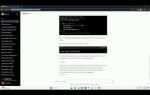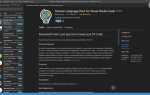Модуль re в Python предназначен для работы с регулярными выражениями. Этот инструмент позволяет искать, заменять и анализировать строки по заданным шаблонам. Модуль является частью стандартной библиотеки Python, что означает его наличие в любой установке Python без необходимости дополнительной установки через менеджеры пакетов.
Для использования re достаточно импортировать его в код с помощью команды import re. Важно понимать, что модуль не требует отдельной установки, если Python установлен корректно. В этом случае можно сразу приступить к его применению в проектах. Если же по какой-то причине модуль отсутствует или нужно обновить версию Python, потребуется установить новую версию интерпретатора, так как re входит в базовый набор библиотек.
Кроме того, стоит учитывать, что re работает не с каждым типом данных. Например, его функционал поддерживает работу с текстовыми строками, но не с бинарными данными. Поэтому перед использованием модуля важно убедиться, что данные, с которыми вы работаете, соответствуют требуемому формату.
Проверка наличия модуля re в стандартной библиотеке Python
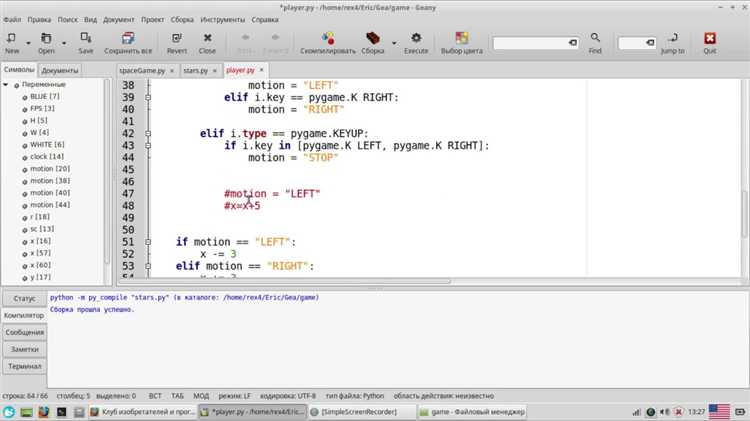
Для подтверждения установки модуля можно также проверить его импорт с помощью следующего кода:
import re
print(re.__file__)Если путь к файлу не вызывает ошибок, значит, модуль успешно установлен и доступен для использования. В случае возникновения ошибки импорта, это может свидетельствовать о проблемах с установкой Python или поврежденной установке стандартной библиотеки.
Важно отметить, что модуль re должен быть доступен в любой версии Python начиная с 1.5, так что вряд ли возникнут проблемы с его присутствием в актуальных версиях. Однако для пользователей старых версий Python, которые могут не поддерживать некоторые функции, важно регулярно обновлять интерпретатор.
Как обновить Python до версии, поддерживающей re
Модуль re входит в стандартную библиотеку Python и поддерживается всеми версиями Python начиная с 1.5.2. Однако важно, чтобы ваша версия Python была актуальной для обеспечения стабильности работы и безопасности системы. Обновление Python до последней версии поможет избежать ошибок, а также получить доступ к новым возможностям языка.
Для обновления Python следуйте этим шагам:
1. Проверьте текущую версию Python. Чтобы узнать, какая версия установлена, откройте терминал или командную строку и выполните команду:
python --version
Или для Python 3:
python3 --version
2. Загрузите последнюю версию Python. Перейдите на официальную страницу Python по адресу https://www.python.org/downloads/. Здесь будет доступна самая свежая версия для вашей операционной системы.
3. Установите обновление. На странице загрузки выберите нужную версию и следуйте инструкциям по установке. Для пользователей Windows важно отметить, что во время установки необходимо отметить опцию «Add Python to PATH», чтобы использовать Python из командной строки.
4. Проверьте установку. После завершения установки снова проверьте версию с помощью команды:
python --version
Если версия обновилась, то Python теперь будет поддерживать все функции стандартной библиотеки, включая re.
5. Дополнительные настройки. В случае, если вы используете Linux или macOS, можно использовать пакетный менеджер для обновления Python. Например, на Linux через apt:
sudo apt-get update
sudo apt-get install python3
Для macOS используйте Homebrew:
brew update
brew install python
Это позволит поддерживать актуальную версию Python и легко управлять установками через менеджер пакетов.
После обновления Python можно приступить к использованию модуля re для работы с регулярными выражениями, поскольку он встроен в стандартную библиотеку и не требует дополнительной установки.
Проблемы с установкой re через pip и их решение
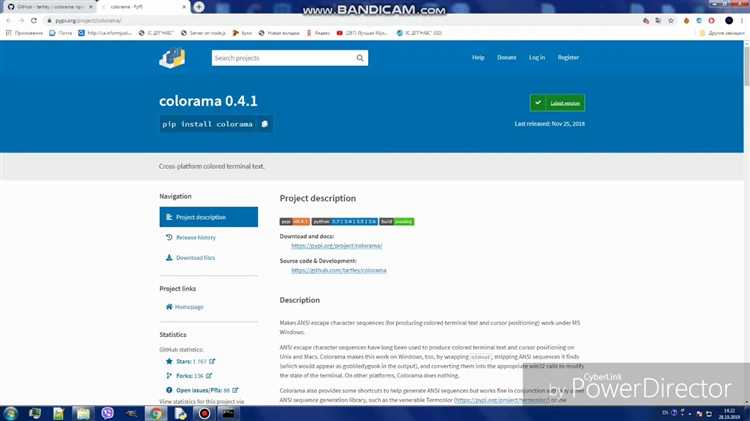
Основной причиной ошибки является неправильное понимание, что re не является внешним пакетом. Вместо этого для использования модуля достаточно импортировать его в своем коде: import re. Если вы столкнулись с ошибкой, проверьте правильность синтаксиса и отсутствие опечаток в имени модуля.
Если же ошибка происходит при установке других библиотек, это может быть связано с проблемами конфигурации вашего окружения Python. Убедитесь, что используете актуальную версию Python и pip, обновив их командой:
python -m pip install --upgrade pip
Для устранения проблем с зависимостями или конфликтами библиотек рекомендуется использовать виртуальное окружение. Создайте новое окружение командой:
python -m venv myenv
Затем активируйте его и повторите установку необходимых пакетов.
При возникновении ошибок, связанных с доступом или правами администратора, попробуйте установить модуль с флагом --user или выполните команду от имени администратора:
pip install --user re
Использование виртуальных окружений для работы с re
Для работы с модулем re в Python можно использовать виртуальные окружения, что помогает изолировать проект и избежать конфликтов с глобальными пакетами. Это особенно полезно, когда вам нужно использовать специфические версии библиотек для разных проектов.
Чтобы создать виртуальное окружение, выполните следующие шаги:
- Установите
virtualenv, если он ещё не установлен:pip install virtualenv. - Перейдите в папку вашего проекта.
- Создайте виртуальное окружение командой:
python -m venv env. - Активируйте окружение:
- На Windows:
env\Scripts\activate. - На macOS/Linux:
source env/bin/activate.
- На Windows:
- После активации можно установить необходимые зависимости, включая модуль
re, хотя он является встроенным и не требует установки. - Для деактивации окружения используйте команду:
deactivate.
Использование виртуального окружения позволяет вам легко управлять зависимостями и версией Python для проекта. Это важно, если в проекте используются другие модули, которые могут требовать разных версий.
Для работы с регулярными выражениями в Python, вы можете продолжать использовать стандартный модуль re, не беспокоясь о совместимости с другими библиотеками, поскольку они будут изолированы в рамках виртуального окружения.
Как проверить правильность установки модуля re
Для проверки правильности установки модуля re в Python достаточно выполнить несколько простых шагов. Во-первых, откройте консоль Python, набрав команду `python` или `python3`, в зависимости от конфигурации системы.
Затем введите команду:
import re
Если после выполнения этой команды не возникло ошибок, модуль установлен корректно. В противном случае будет выведено сообщение об ошибке, например, `ModuleNotFoundError`, что указывает на отсутствие модуля.
Следующий шаг – это проверить, что модуль работает. Для этого выполните небольшой тест, например, с использованием регулярного выражения:
print(re.match(r'\d+', '123abc'))
Если возникает ошибка при попытке импортировать модуль или выполнении теста, убедитесь, что ваша версия Python актуальна. Для Python 3 модуль re всегда доступен в стандартной библиотеке. В случае возникновения проблем с установкой используйте команду:
pip install re
Однако стоит отметить, что для большинства версий Python модуль re уже встроен и не требует отдельной установки.
Пример первого скрипта с использованием re
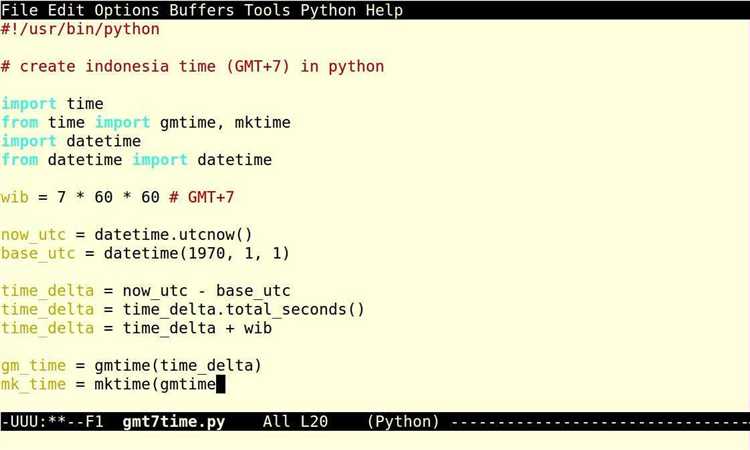
Для начала работы с модулем re в Python можно создать простой скрипт, который использует регулярные выражения для поиска и замены текста в строках. Рассмотрим пример, где мы ищем все вхождения слова «Python» в тексте и заменяем его на «Java».
import re
# Исходная строка
text = "Я учу Python, и мне нравится Python."
# Замена всех вхождений "Python" на "Java"
new_text = re.sub(r'Python', 'Java', text)
print(new_text)
В этом примере используется функция re.sub(), которая выполняет замену всех вхождений регулярного выражения на указанный текст.
Рассмотрим ключевые моменты:
re.sub(r'Python', 'Java', text)– заменяет все вхождения слова «Python» на «Java» в строкеtext.- Регулярное выражение
r'Python'в данном случае просто ищет слово «Python» в тексте.
Этот пример продемонстрировал базовую работу с регулярными выражениями для замены текста. Для более сложных задач можно использовать разные символы и конструкции регулярных выражений, например, для поиска чисел, специальных символов или слов с определенным паттерном.
Что делать, если re не работает после установки

Если модуль re не работает после установки, возможные причины могут быть различными. Проблема не всегда кроется в самом модуле, иногда дело в конфигурации или в конфликте с другими библиотеками. Вот шаги, которые помогут выявить и устранить проблему.
1. Проверьте версию Python
Модуль re является частью стандартной библиотеки Python, и он должен работать с любыми версиями Python 3.x. Убедитесь, что у вас установлена актуальная версия Python. Чтобы проверить версию, выполните команду:
python --version
Если версия Python слишком старая (например, 2.x), обновите её до последней версии 3.x.
2. Убедитесь, что модуль не был переименован
Иногда ошибки могут возникать, если файл с вашим кодом называется re.py, что может привести к конфликту с внутренним модулем re. Переименуйте файл в другое имя, например, my_regex.py, и попробуйте снова импортировать модуль.
3. Проверьте корректность импорта
Убедитесь, что вы правильно импортировали модуль. Используйте команду:
import re
Если возникает ошибка импорта, возможно, проблема в неправильной установке Python или в нарушении путей поиска библиотек. Для диагностики можно проверить переменную окружения PYTHONPATH.
4. Проверьте конфликт с другими установленными модулями
Если после установки дополнительных библиотек возникают проблемы, проверьте, не влияет ли какой-либо другой модуль на работу re. Для этого можно создать чистую виртуальную среду и попробовать запустить код только с модулем re. Для создания виртуальной среды используйте:
python -m venv myenv
После активации среды проверьте работу модуля:
source myenv/bin/activate (Linux/macOS) myenv\Scripts\activate (Windows)
5. Проверьте пути поиска библиотек
Иногда Python может не находить стандартные модули из-за неправильных путей. Проверьте, что пути в списке sys.path правильные:
import sys print(sys.path)
Если каталог, содержащий re.py, не указан, добавьте его вручную.
6. Перезапустите интерпретатор
После установки и внесения изменений в окружение иногда требуется перезапуск интерпретатора Python, чтобы обновить настройки. Закройте текущую сессию и откройте новую.
7. Переустановите Python
Если после выполнения всех шагов проблема сохраняется, возможно, ваша установка Python повреждена. В этом случае рекомендуется полностью переустановить Python, скачав последнюю версию с официального сайта.